时间:2016-10-08 10:44来源:专注于win7 作者:系统哥官网


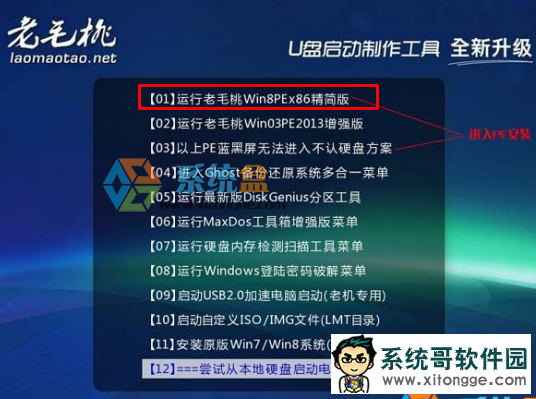
1、开机时按Del键进入该BIOS设置界面,根据界面提示选择高级BIOS设置(Advanced BIOS Features)
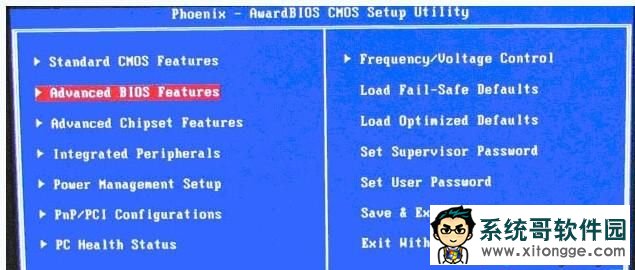
2、如下图:进入到高级BIOS设置(Advanced BIOS Features)界面,方向键控制上下,首先选择硬盘启动优先级:Hard Disk Boot Priority,进入到启动顺序选择界面;

3、进入到硬盘启动优先级(Hard Disk Boot Priority)选择界面:使用小键盘上的加减号“+、-”来选择与移动设备,将U盘选择在最上面即可。然后,按ESC键退出,回到高级BIOS设置(Advanced BIOS Features)界面。
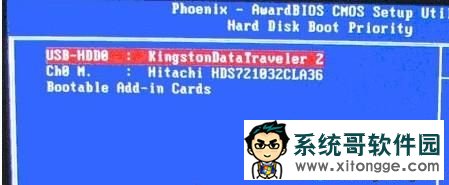
4、如下图,再选择第一启动设备(First Boot Device):该版本的BIOS这里没有U盘的“USB-HDD”、“USB-ZIP”之类的选项,经尝试选择移动设备“Removable”不能启动,但选择“Hard Disk”可以启动电脑。
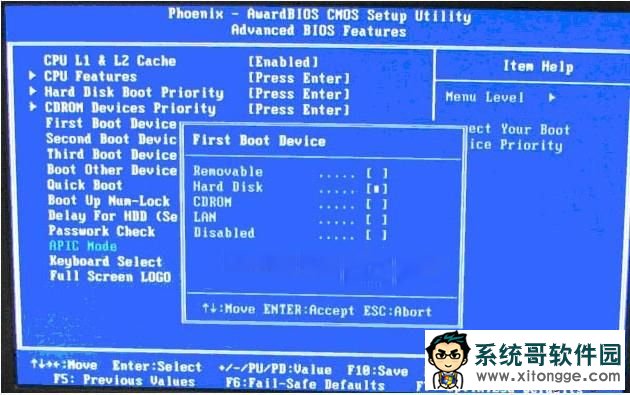
1、开机按Del键进入该BIOS设置界面,选择高级BIOS设置:Advanced BIOS Features
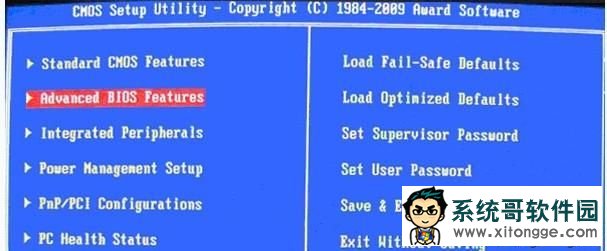
2、高级BIOS设置(Advanced BIOS Features)界面,首先选择硬盘启动优先级:Hard Disk Boot Priority

3、硬盘启动优先级(Hard Disk Boot Priority)选择:使用小键盘上的加减号“+、-”来选择与移动设备,将U盘选择在最上面。然后,按ESC键退出,回到高级BIOS设置界面。
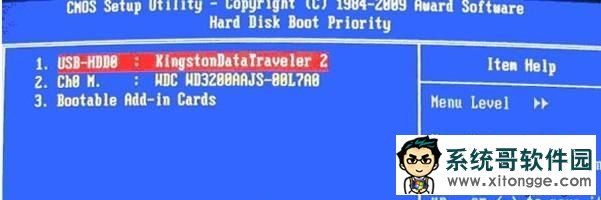
4、在第一启动设备(First Boot Device)这里,有U盘的USB-ZIP、USB-HDD之类的选项,我们既可以选择“Hard Disk”,也可以选择“USB-HDD”之类的选项,来启动电脑。

2002年电脑主板的一款BIOS
1、选择Boot菜单界面设置U盘启动
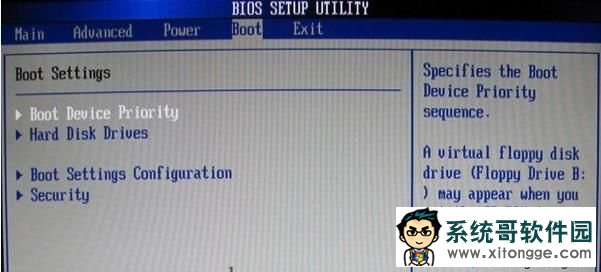

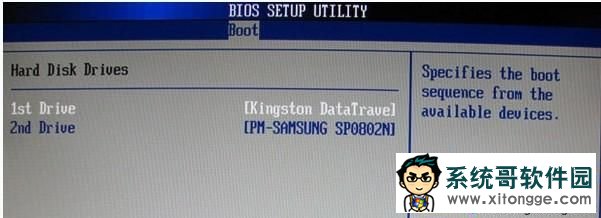
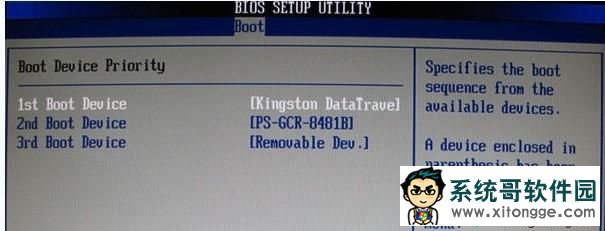
如果你不知道你的bios版本可以依照上图界面来判定你的bios该怎么置设,以上bios为市面上比较通用的涵盖大多数的电脑。
设置完成后,一般按F10保存,然后选择YES,重启后就会进入到U盘启动界面了。上一篇:宏基Acer笔记本Win10改Win7系统BIOS设置+U盘启动+分区+安装教程
下一篇:没有了